Software-Token hinterlegen und freischalten
Sie können in der beA Anwendung ein Software-Token hinterlegen. Dieses kann dann für die Anmeldung in der beA Webanwendung sowie nach Übertragung in die beA-App auch für die Anmeldung in der beA-App verwendet werden.
Wichtig: Um das neu hinterlegte Token nutzen zu können, muss es mit einem Hardware-Token (beA-Karte) freigeschaltet werden.
1. Token hinterlegen
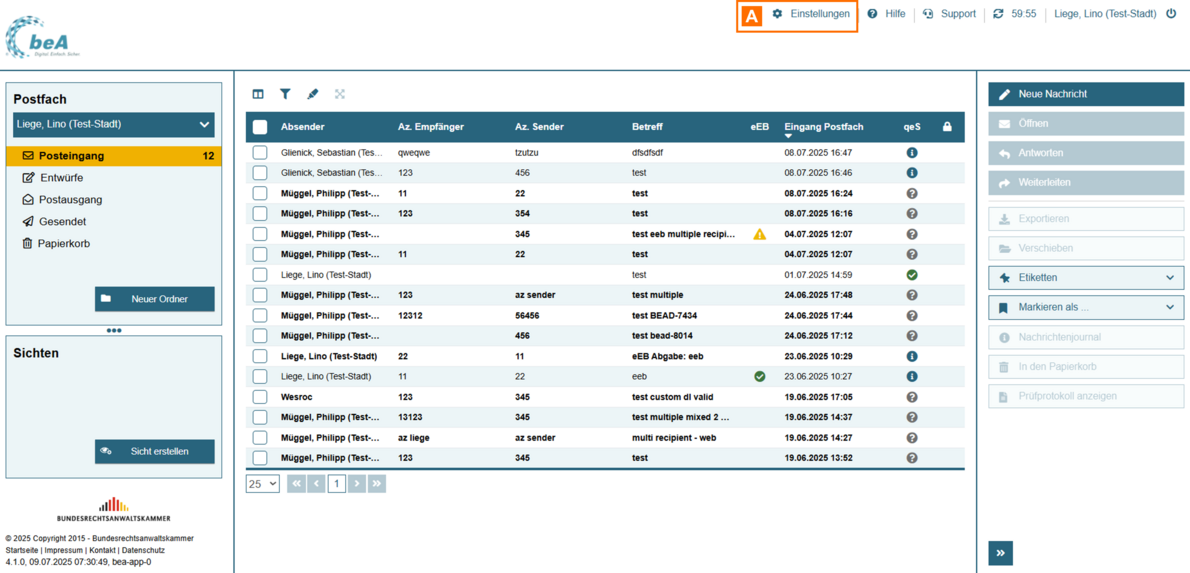
Gehen Sie im Benutzermenü oben rechts auf "Einstellungen" A, um in das Menü Einstellungen zu wechseln.
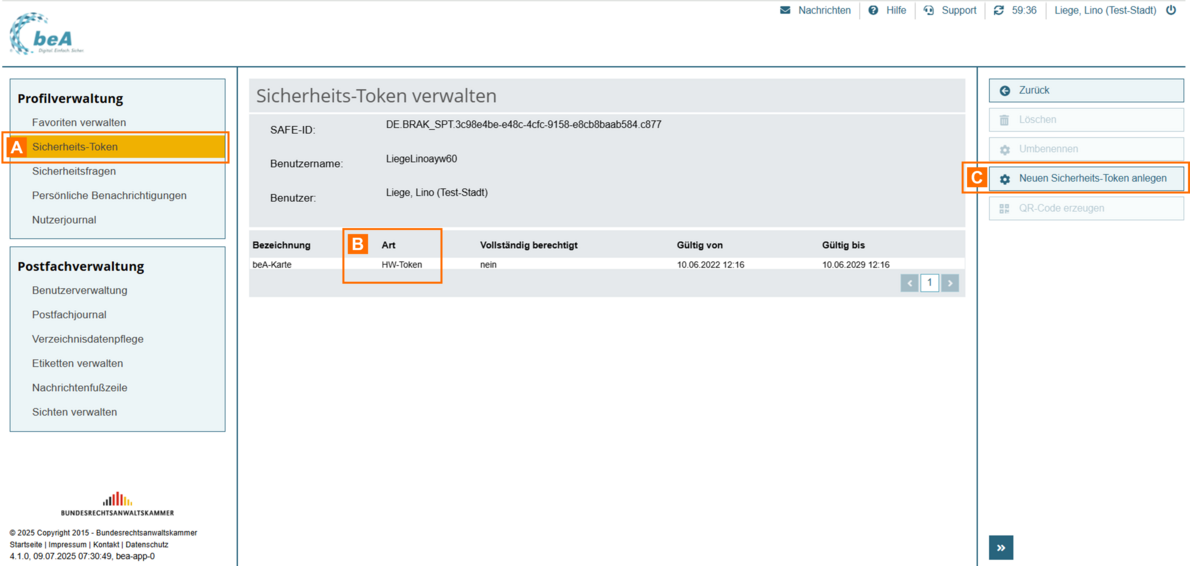
Öffnen Sie in den Einstellungen den Unterpunkt "Sicherheits-Token" A. In der Liste erscheinen die für Ihr Postfach hinterlegten Sicherheits-Token.
In der Spalte "Art" B können Sie erkennen, ob es sich bei den hinterlegten Token um Hardware-Token (HW-Token) oder Software-Token (SW-Token) handelt.
Um ein neues Token zu hinterlegen, klicken Sie auf die Schaltfläche "Neuen Sicherheits-Token hinterlegen" C.
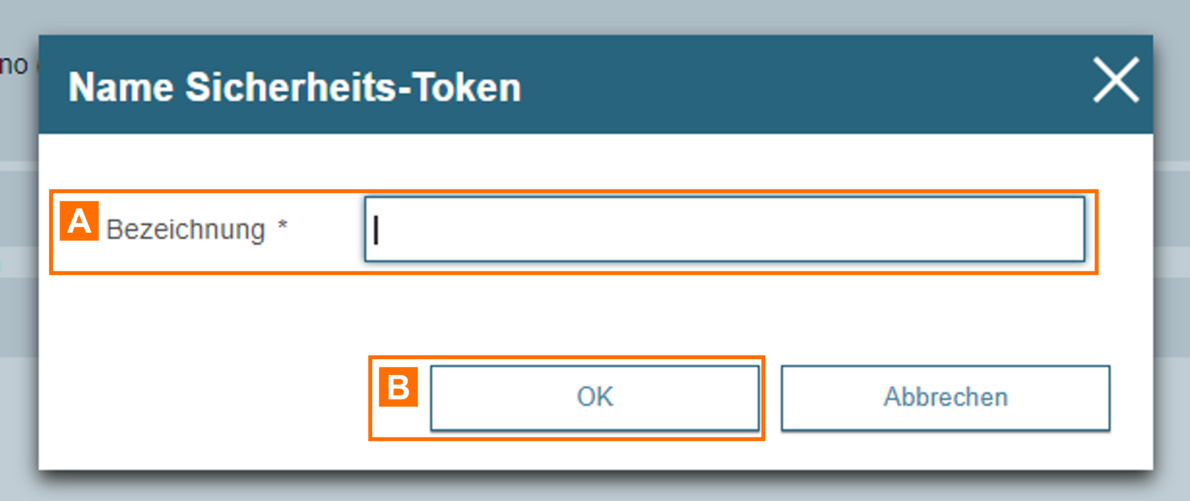
Es öffnet sich ein Dialog, in dem Sie einen Namen für das zu hinterlegende Sicherheits-Token angeben können. Dieser wird dann z.B. in der Liste angezeigt.
Geben Sie die gewünschte Bezeichnung in das Eingabefeld A ein und klicken Sie auf "OK" B.
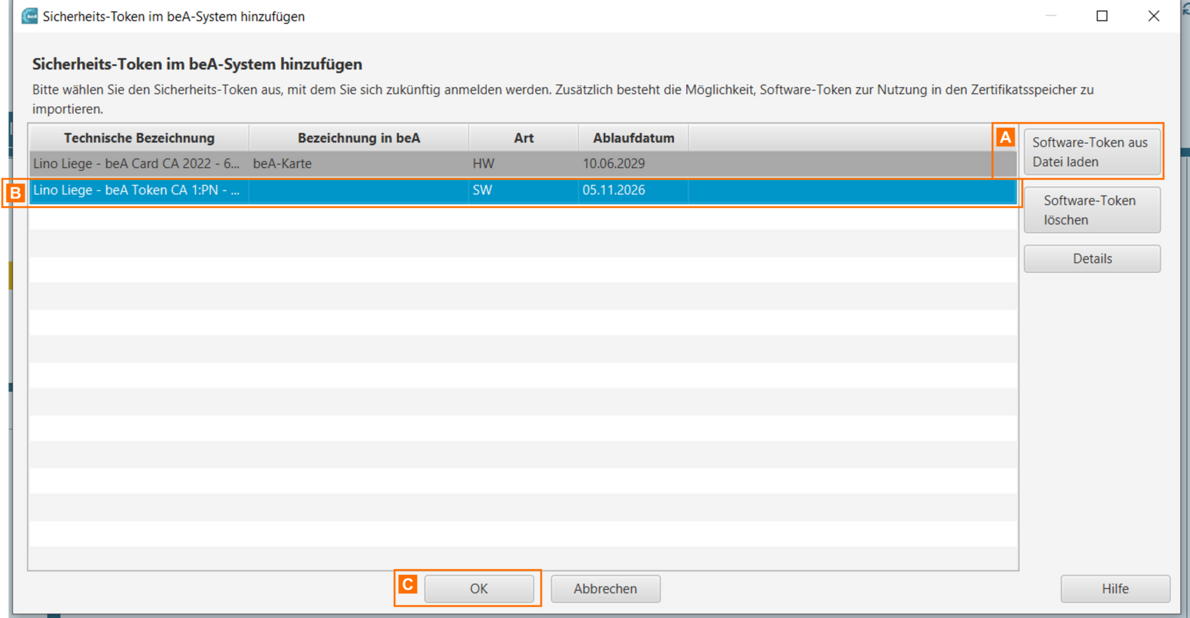
Es öffnet sich ein Dialog zur Auswahl des neu zu hinterlegenden Sicherheits-Tokens aus der Liste (Zertifikatsspeicher).
Klicken Sie auf die Schaltfläche "Software-Token aus Datei laden" A, um ein neues Software-Token aus Ihrer lokalen Dateiablage zu laden und in die Liste (Zertifikatsspeicher) zu importieren. Nach Eingabe der PIN und Neuvergabe der PIN wird das Software-Token B in der Liste angezeigt.
Wählen Sie das gewünschte Software-Token aus und klicken Sie auf "OK" C.
Hinweise für MacOS:
- Bei der PIN-Eingabe über den Kartenleser: Möglicherweise wird der Dialog nur kurz eingeblendet und anschließend in den Hintergrund versetzt. Zur weiteren Bearbeitung muss dieser dann aktiv in den Vordergrund geholt werden.
- Bei der PIN-Eingabe über die PC Tastatur: Möglicherweise ist der Dialog zunächst nicht aktiv, d.h. Sie müssen diesen anklicken, um das Eingabefeld für die PIN zu aktivieren.
2. Token freischalten
Nachdem Sie für Ihr Postfach einen neuen Sicherheits-Token hinzugefügt haben, wird Ihnen der Dialog "Neuen Sicherheits-Token für Ihr Postfach freischalten" angezeigt, wenn Sie mit einem Hardware-Token angemeldet sind.
Falls Sie beim Hinterlegen des neuen Sicherheits-Tokens nicht mit einem Hardware-Token angemeldet waren, wird Ihnen der Dialog erst nach dem Log-in mit einem Hardware-Token angezeigt.
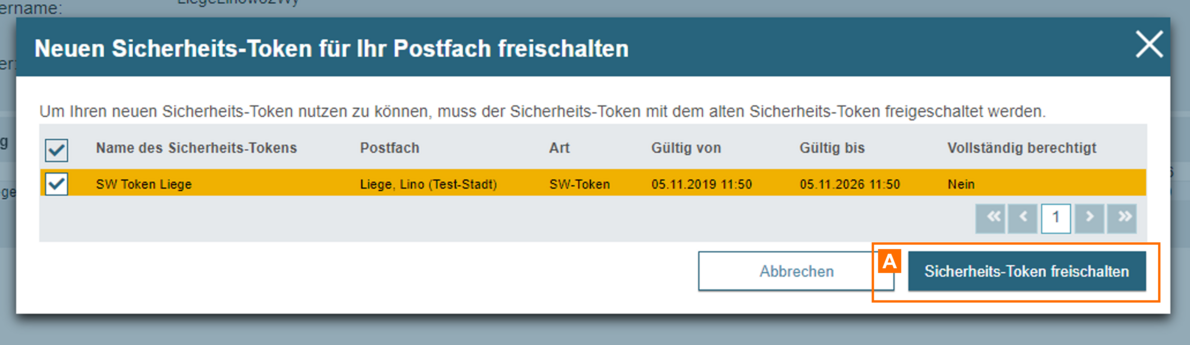
Klicken Sie auf die Schaltfläche "Sicherheits-Token freischalten" A, um mit Ihrem bereits hinterlegten Hardware-Token das neue Token freizuschalten.
Hinweis: Besitzt ein anderer Nutzer das Recht 19 - Berechtigungen verwalten für Ihr Postfach, kann dieser ebenfalls über diesen Dialog mit seinem Hardware-Token den Sicherheits-Token freischalten.
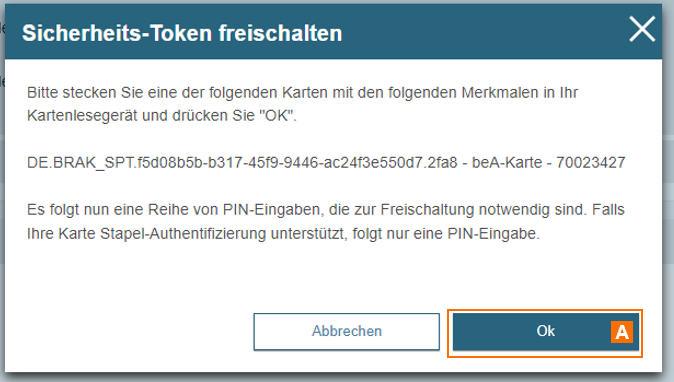
Es wird Ihnen dann angezeigt, mit welchem Hardware-Token Sie das neu hinterlegte Sicherheits-Token freischalten können. Bestätigen Sie diesen Dialog mit "OK" A.
Im Anschluss werden Sie aufgefordert die PIN des Hardware-Tokens einzugeben.
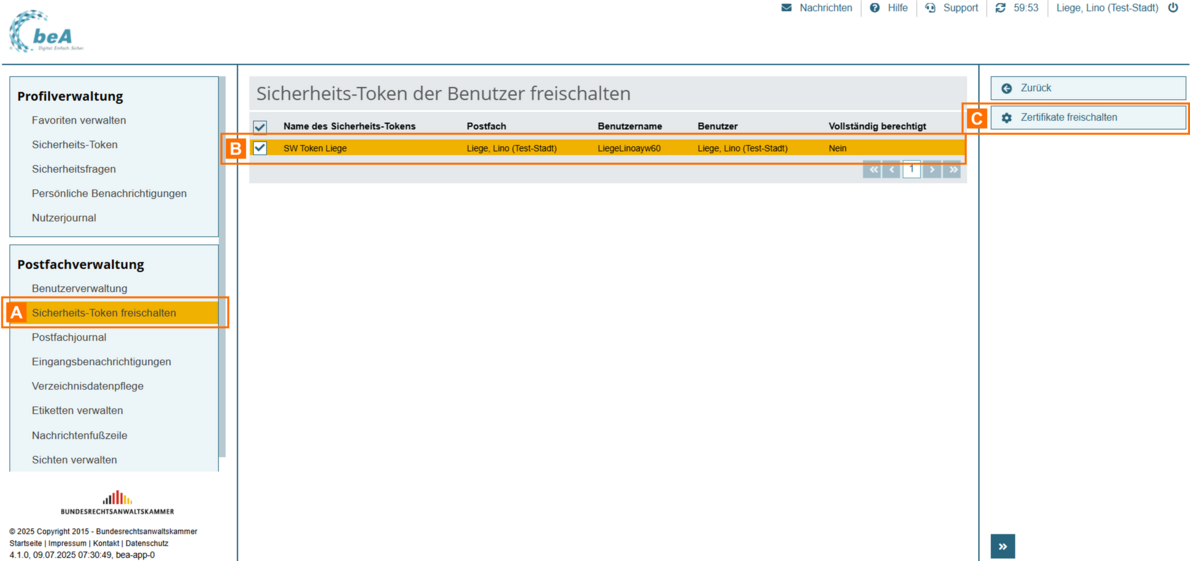
Falls Sie den Dialog "Neuen Sicherheits-Token für Ihr Postfach freischalten" geschlossen haben, ohne die gewünschten Token freizuschalten, können Sie im Reiter "Einstellungen" unter "Postfachverwaltung" den Punkt "Sicherheits-Token freischalten" öffnen A.
Dort sehen Sie stets die noch freizuschaltenden Token, sofern solche vorhanden sind. Wählen Sie das gewünschte Token aus B und klicken Sie auf die Schaltfläche "Zertifikate freischalten" C.
